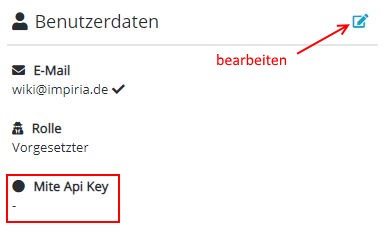Mite
mite
Die gebuchten Zeiten in Impiria werden an verschiedenen Stellen genutzt um den Fortschritte eines Projekts, Projektschritts oder Aufgabe anzuzeigen.
Falls sie bislang mite zur Zeiterfassung nutzen und die Daten aus mite in ihre weiteren Prozesse (Abrechnung, Auswertungen etc. ) eingebunden sind können sie trotzdem die Zeiterfassung durch ihre Mitarbeiter auf Impiria umstellen.
Damit die Daten aus Impiria automatisch nach mite übertragen werden müssen sie mite zunächst in Impiria aktivieren.
Aktivierung
Gehen Sie dazu in die Konfiguration von Impiria (Administration -> Konfiguration) und klicken auf den "Bearbeiten" Button rechts oben. Anschließend können Sie unter dem Begriff "Mite Api" rechts ihre mite Api URL in folgendem Format eintragen https://BEISPIEL.mite.yo.lk/
WICHTIG: der / am Schluß muss vorhanden sein.
Zusätzlich muss der Schalter links daneben von Nein auf Ja geändert werden! Jetzt ist der mite Zugriff grundsätzlich aktiv.
Damit die Daten eines Mitarbeiters bei der Zeitbuchung in Impiria auch an mite weitergeben werden können muss noch für jeden Mitarbeiter sein Api Key hinterlegt werden.
Dazu wechseln sie bitte in das Profil des Mitarbeiters. Das finden Sie unter Verwaltung -> Mitarbeiter. Suchen sie in der Liste den gewünschten Mitarbeiter und klicken Sie ihn an.
Links, unterhalb der Stammdaten finden Sie die Benutzerdaten des Mitarbeiters. Um den mite Api Key einzutragen klicken sie auf das Bearbeiten-Icon und tragen den Key unter "Mite Api Key" ein. Speichern nicht vergessen.
Jetzt ist die Synchronisation mit mite für diesen Benutzer aktiv.
Wo bekomme ich den mite Api Key her? Bitte schauen Sie dazu in den FAQ von mite nach. Dort ist beschrieben wie sie sich in mite den Api-Schlüssel generieren/anzeigen lassen können.
Ein Mitarbeiter kann in seinen Einstellungen seinen Api Key auch selbst eintragen.
Nutzung
Wie funktioniert das Ganze?
- Impiria Projekt auswählen
- Impiria Projektschritt auswählen
- mite Projekt auswählen*
- mite Leistung auswählen
- Datum und Zeit eintragen
- ggf. Kommentar eintragen (optional)
* Um es Ihnen etwas leichter zu machen, müssen Sie lediglich bei der ersten Zeitbuchung das Mite-Projekt auswählen. Anschließend speichert sich Impiria die Zuordnung des Projektes und befüllt diese Auswahl automatisch.
Für weitere Details zur Zeiterfassung klicken sie bitte hier